居家数码 篇二十二:Docker版Nastool 2023六月最新安装过程
(文章创作不易,如果你觉得这篇文章对你有用,请点赞关注收藏)
(本文章有部分内容和我之前的文章重合,我会省略详细过程,大家可以参考着看
https://post.smzdm.com/p/akk49m9r/)
看过我之前写nastool文章的同学应该知道,我使用的nastool是套件版,版本号是2.7.2,至于为什么不升级到最新版,懂得都懂。结果前段时间手贱升级python,然后套件版就崩了,我也没有备份。本以为神通广大的网友应该有保存3.0版本前的,结果发现网上仅有的2.9.1的套件版只能在7.0的群晖系统下使用,而我的黑群晖版本是6.9.3,我傻眼了……
我甚至想尝试自己用源码编译一个套件版的IPk安装软件出来,结果忙活了两天,以失败告终。然后我只能回到docker版上来,结果因为神奇的魔法力量,docker官方镜像库无法访问了,好吧,幸亏我也懂一点点魔法,总算能访问docker hub了。
虽然nastool官方版本已经删除了所有3.0之前的镜像,但还是有神通广大的网友保存并且无私的分享了2.9.1,所以我们可以找第三方版本的2.9.1,我自己搜索nastool,实验了好几个版本,总算找到了符合我目标的版本。
一、前期准备工作
1、获取Docker Pull Command命令下载镜像
具体过程是这样的,大家可以使用一点点魔法,登录docker的网页,然后搜索nastool,你会发现很多第三方镜像,确定你觉得合适的2.9.1版镜像,记住,一定要是2.9.1版,进入页面,复制右侧的Docker Pull Command命令,因为是无法直接访问docker官网镜像,但是使用命令行可以直接拉取镜像,并且速度不受影响。
然后打开ssh客户端,xshell或者finalshell都可以,连接到nas上,输入
sudo -i
然后输入nas账户的登录密码,就获取到root权限,因为docker所有的命令都需要root权限,这样才能继续输入刚才获得的Docker Pull Command命令
docker pull 19970688/nastools-bt
接下来就是等待镜像的下载了。
2、建立安装文件夹
下载完成后,回到nas中,在Docker目录下,新建nastools文件夹,右键单击nastools文件夹——属性——权限——新增
增加every one读取写入权限,确定后再选中应用到这个文件夹
接下来在nastools目录下新建config文件夹
3、获取UID和GID
依旧是在ssh客户端内,输入
id (你登录的nas用户名)
例如我使用admin作为我的nas账户,那么就输入
id admin
记住获取的UID和GID
二、安装过程
进入nas,打开docker——映像,可以看到刚才通过pull命令下载好的镜像
双击该镜像,进入安装过程
①选择使用高权限执行容器,再点击高级设置
②启用自动重新启动
③存储空间——添加文件夹
将docker/nastools/config
装载为 /config
这里装载的media文件夹其来源可以参考我的文章
https://post.smzdm.com/p/akk49m9r/
第六部分的第二步 NAS-Tool的文件存放及映射路径(非常重要)
这一部分所写的内容,我这里就不详细写了。media的装载路径最好写成 /video ,不要写成/media
④网络这里一定一定一定要选择使用与docker host相同的网络,这样安装完成后可以直接使用ipv6外网访问,和套件版几乎没有差别了,不需要任何的额外网络设置。
⑤端口链接都不用设置,环境下需要设置三个参数
PUID和PGID分别填入刚刚获取的UID和GID,将NASTOOL-AUTO-UPDATE的参数改为false
点击应用——下一步,安装。等待五到十分钟。
三、设置过程
安装完成后,打开浏览器输入
你的nas的ip地址:3000
就可以打开nastool的登录页面了
接下来nastool的设置过程,就可以参考我文章开头提供的链接,那篇文章的的后面部分详细介绍了nastool的设置过程,内容很细也很多,我这里就不再重复了。
作者声明本文无利益相关,欢迎值友理性交流,和谐讨论~


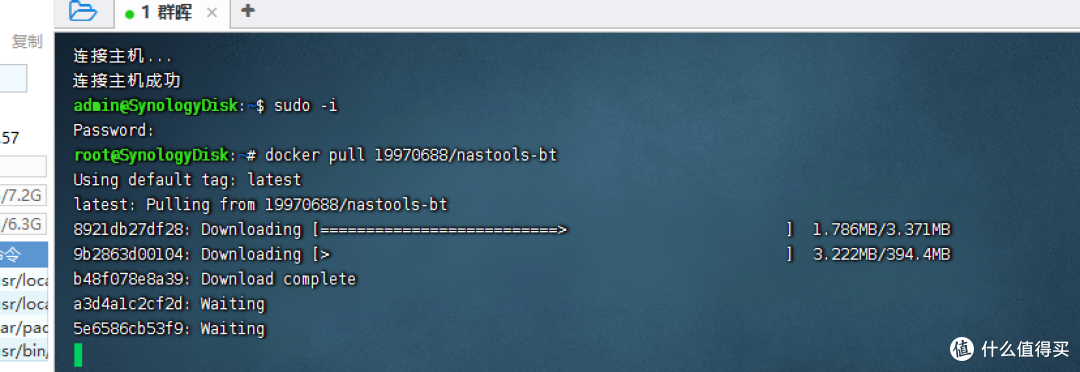
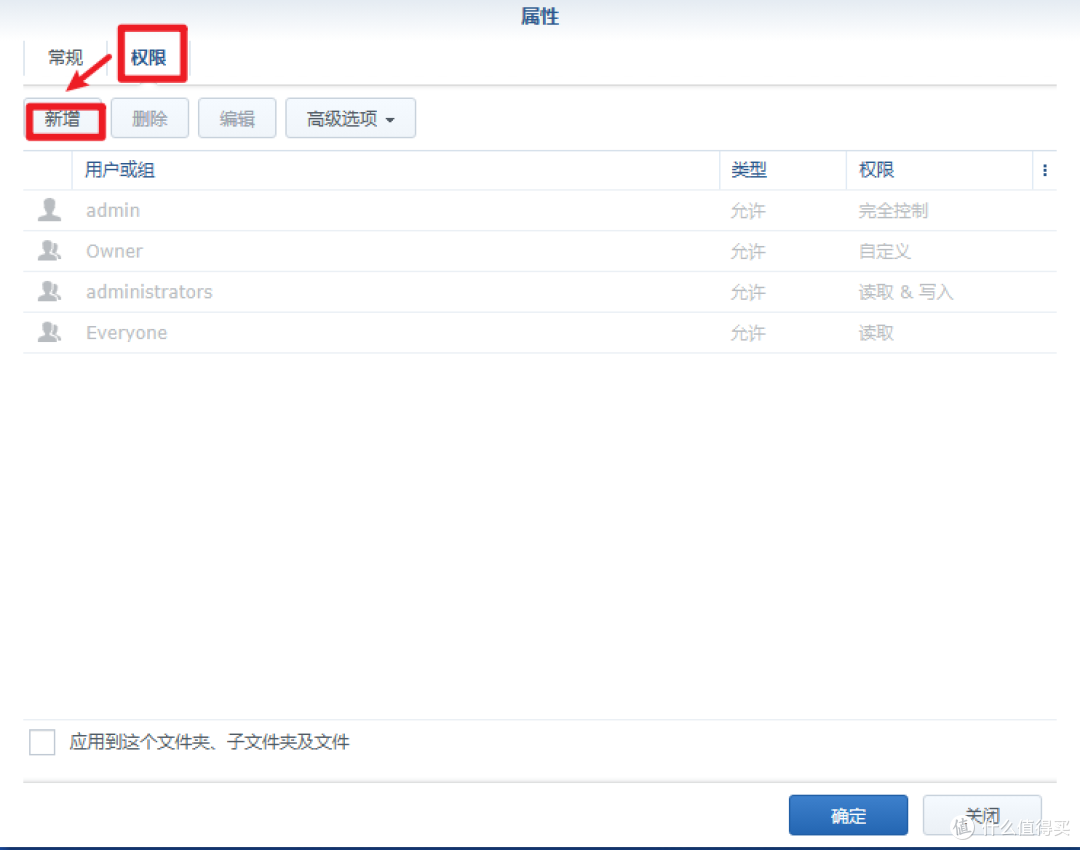
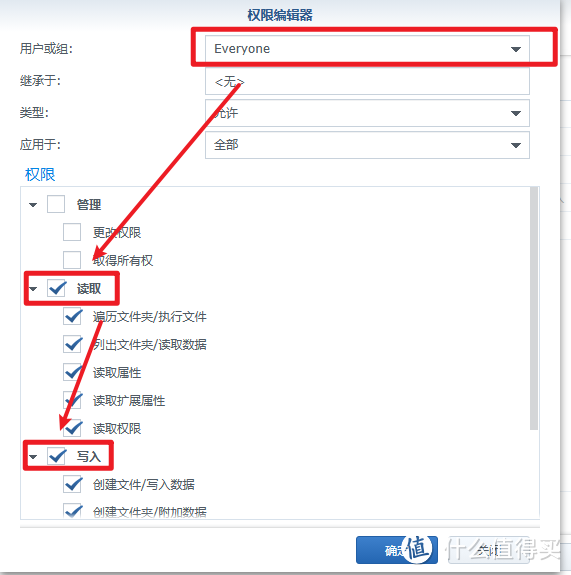
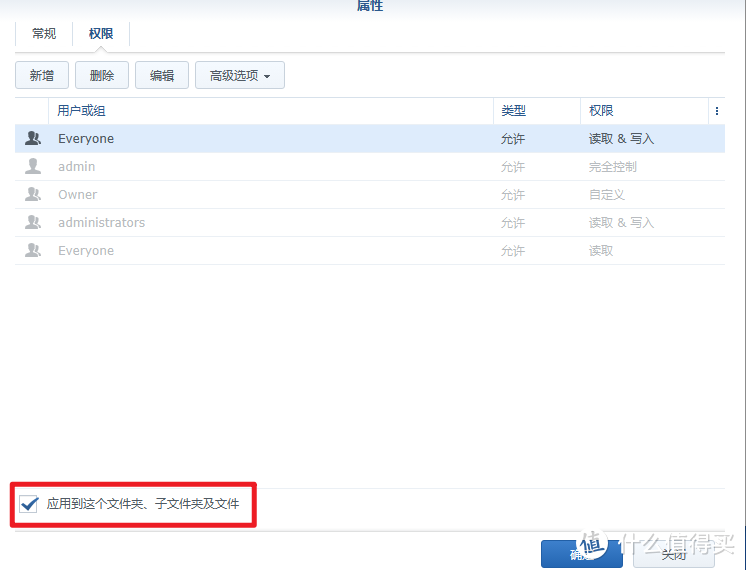
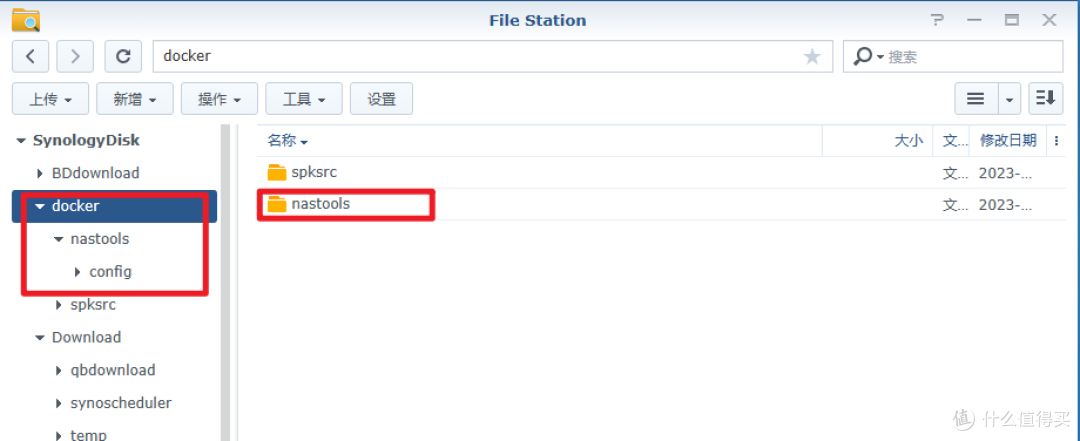

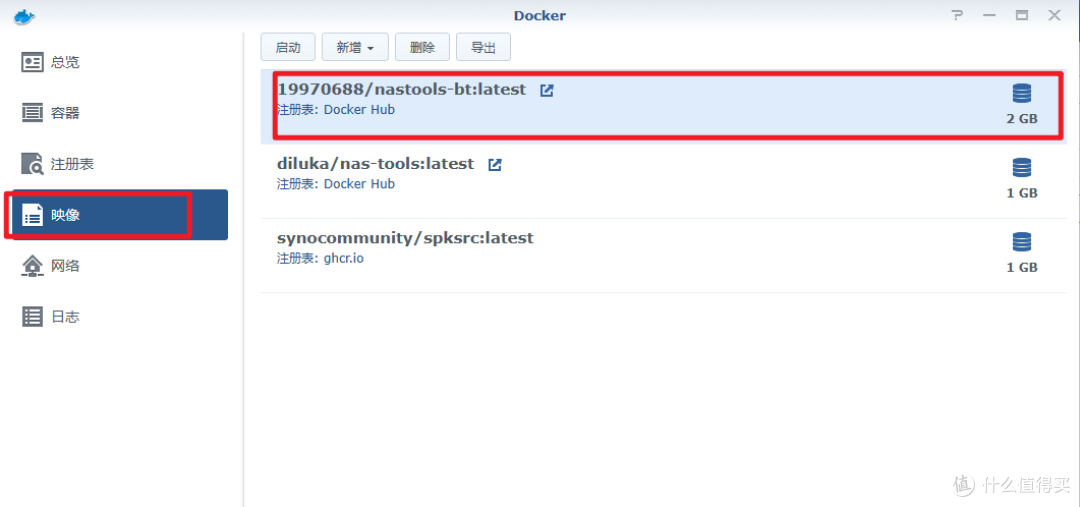
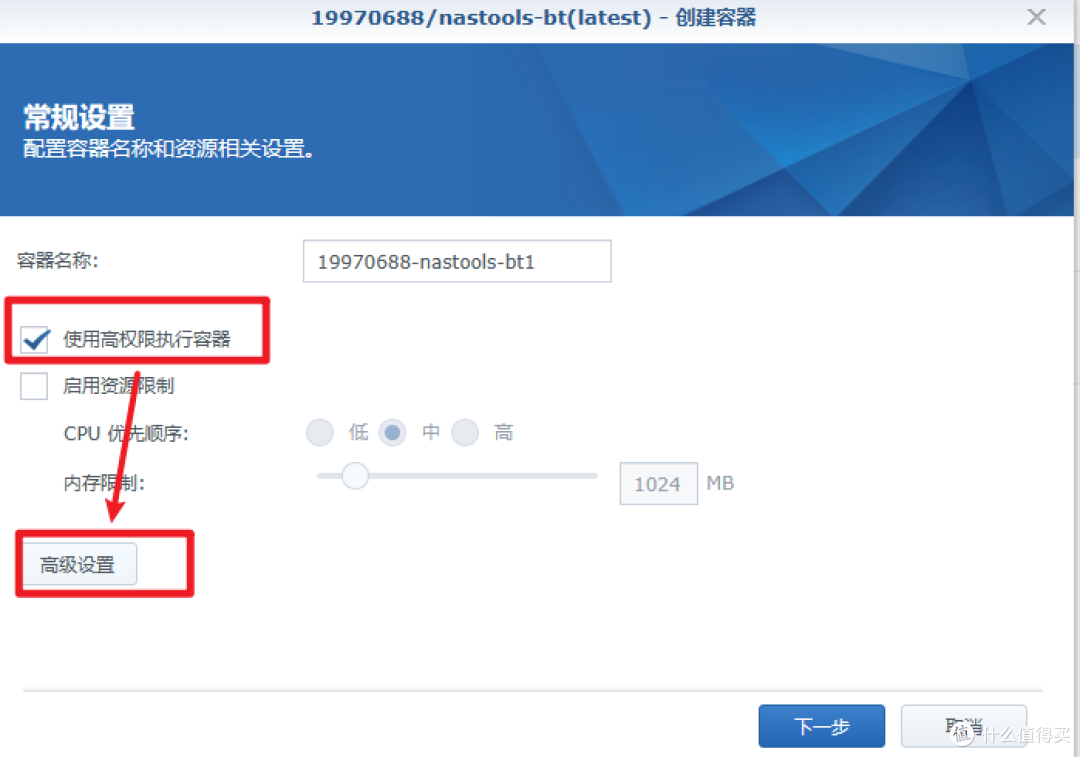
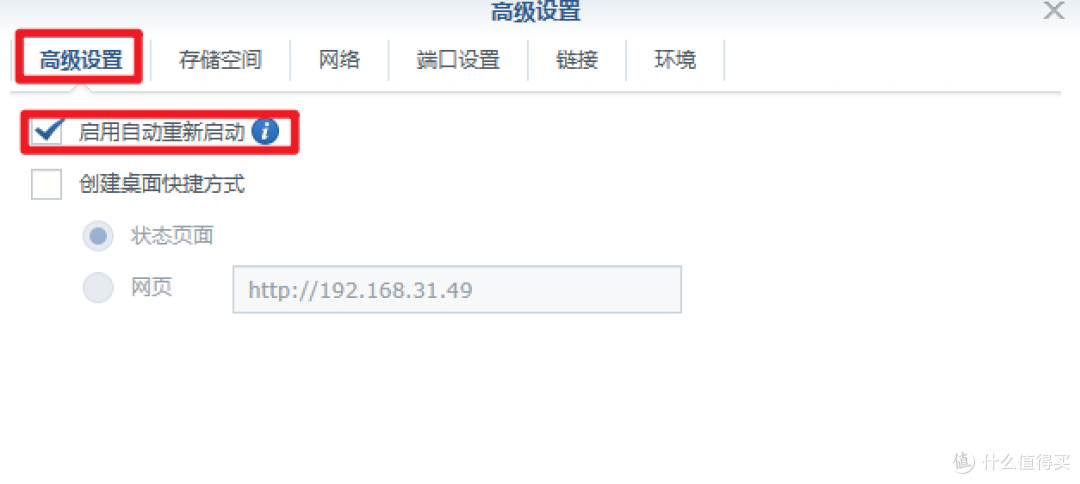
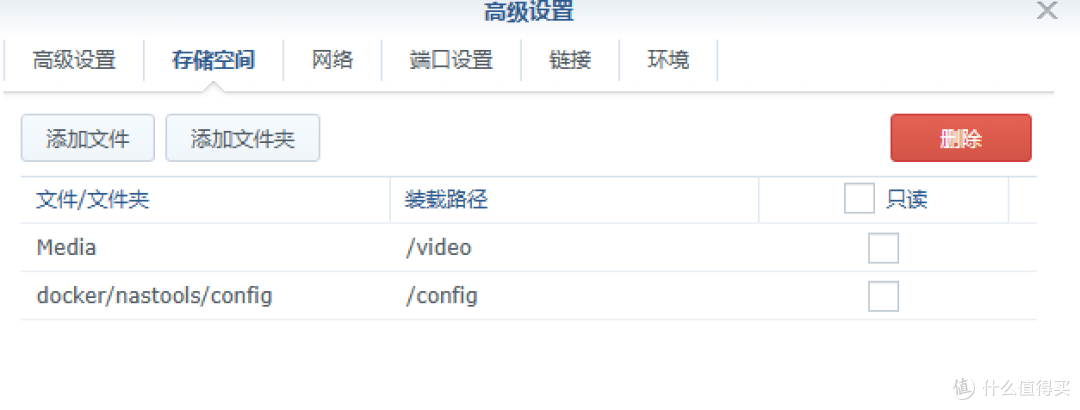

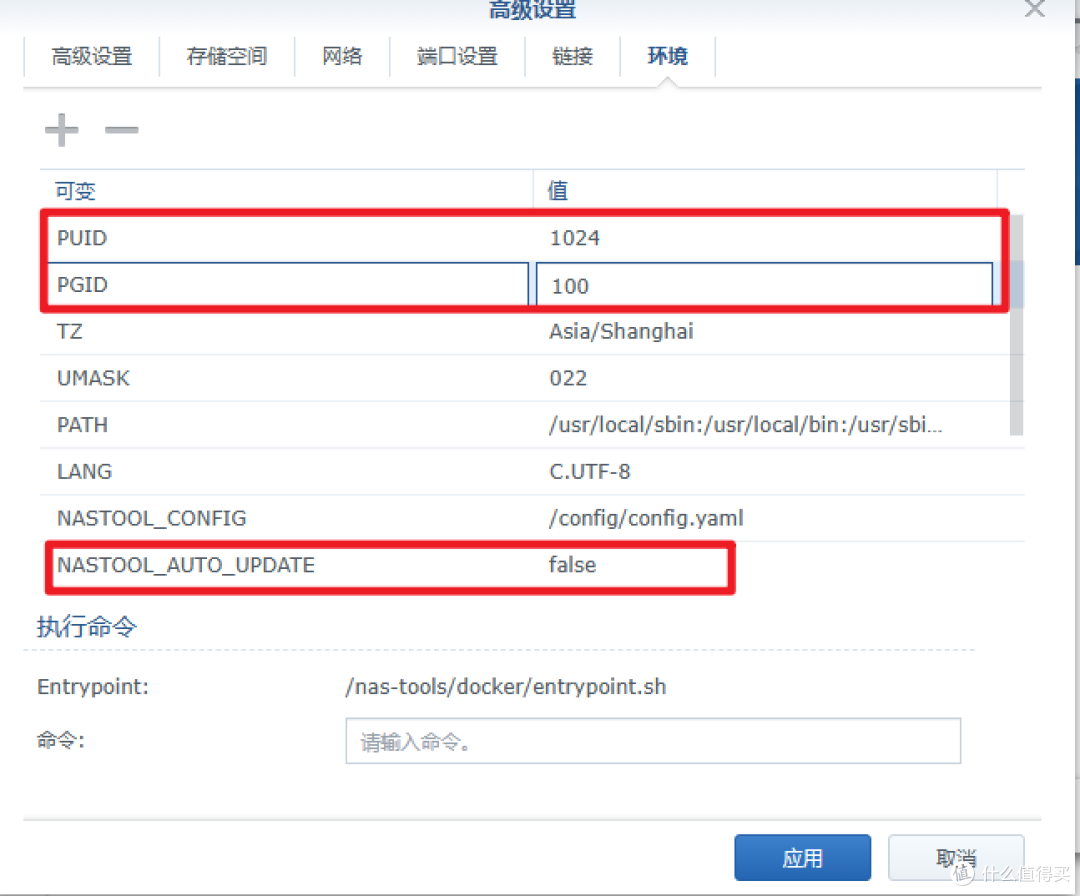
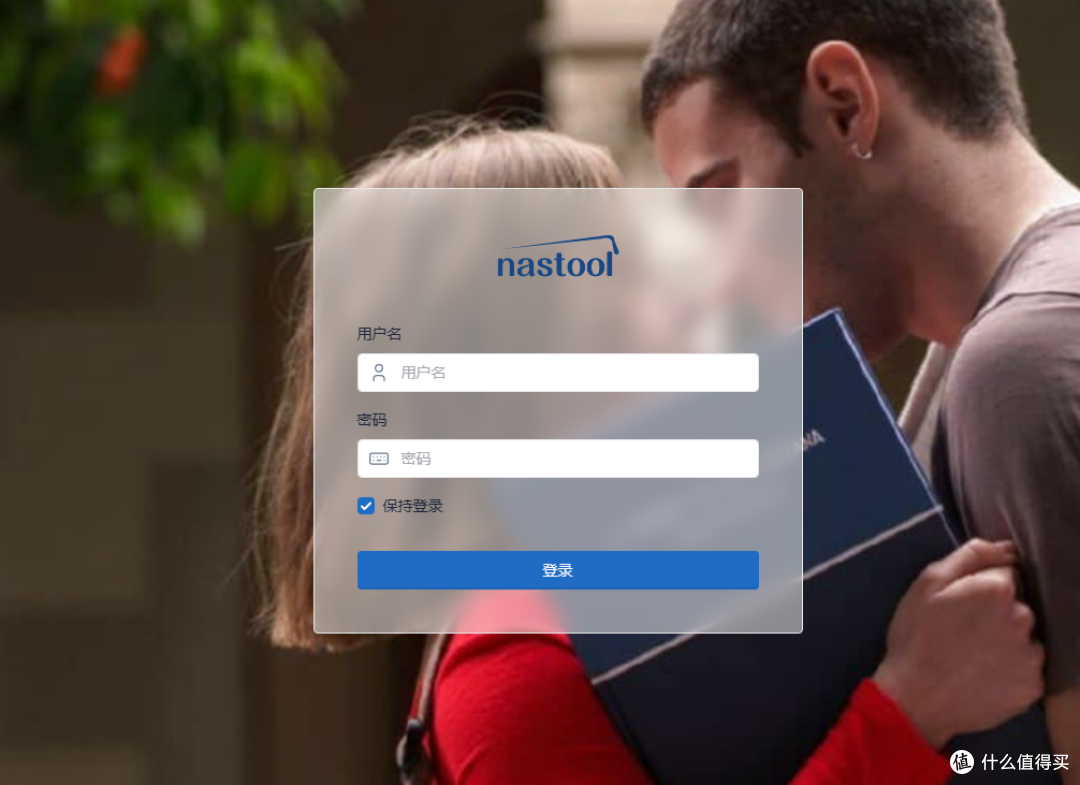



















































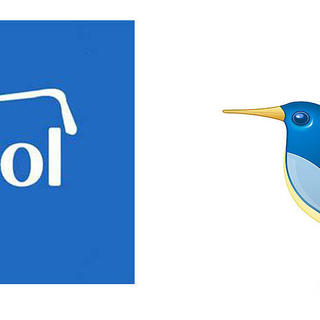
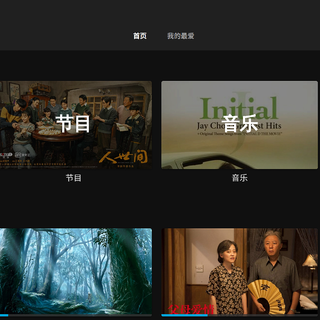































哇咔咔
校验提示文案
即是
校验提示文案
值友6373201941
校验提示文案
宁可吃灰也不吃亏
校验提示文案
左上右下
校验提示文案
嗨森勃格
校验提示文案
蜗牛先生123
校验提示文案
colt2008
校验提示文案
值友5840766396
校验提示文案
值友4697343104
校验提示文案
值友3469852116
校验提示文案
值友1643982657
校验提示文案
值友4947300483
20:42:05 Users 未获取到返回数据
20:42:25 Library/SelectableMediaFolders 未获取到返回数据
20:42:30 transmission连接出错:timeout when connection to transmission daemon
20:42:45 Users 未获取到返回数据
20:43:05 Items/Counts 未获取到返回数据
20:43:19 正在查询TMDB电视剧:233959,季:1 ...
20:43:25 Library/SelectableMediaFolders 未获取到返回数据
20:43:45 Users 未获取到返回数据
请问下这个是什么情况? 媒体服务器,下载器,索引器 全都是测试失败,而且需要的时间很久。第一次装的时候还好好的 ,后来不知道怎么了,突然就这样了,全都连接不上了。订阅管理选项 也是要很久才显示出来。
我的媒体库
媒体服务器连接失败!
当前无法连接媒体服务器获取数据,请确认Emby/Jellyfin/Plex配置是否正确。
校验提示文案
化黔
校验提示文案
寻千与千寻94
校验提示文案
你要是没活去咬打火机
校验提示文案
值友5119035091
校验提示文案
Stark-C
校验提示文案
chinagear
校验提示文案
麦乐酷的理想生活
校验提示文案
骑着貂蝉去旅行
校验提示文案
化黔
校验提示文案
煎蛋皇子
校验提示文案
Stark-C
校验提示文案
值友4947300483
20:42:05 Users 未获取到返回数据
20:42:25 Library/SelectableMediaFolders 未获取到返回数据
20:42:30 transmission连接出错:timeout when connection to transmission daemon
20:42:45 Users 未获取到返回数据
20:43:05 Items/Counts 未获取到返回数据
20:43:19 正在查询TMDB电视剧:233959,季:1 ...
20:43:25 Library/SelectableMediaFolders 未获取到返回数据
20:43:45 Users 未获取到返回数据
请问下这个是什么情况? 媒体服务器,下载器,索引器 全都是测试失败,而且需要的时间很久。第一次装的时候还好好的 ,后来不知道怎么了,突然就这样了,全都连接不上了。订阅管理选项 也是要很久才显示出来。
我的媒体库
媒体服务器连接失败!
当前无法连接媒体服务器获取数据,请确认Emby/Jellyfin/Plex配置是否正确。
校验提示文案
值友1643982657
校验提示文案
值友3469852116
校验提示文案
值友4452189890
校验提示文案
肥宅森
校验提示文案
值友4697343104
校验提示文案
值友5119035091
校验提示文案
值友5840766396
校验提示文案
colt2008
校验提示文案
蜗牛先生123
校验提示文案
嗨森勃格
校验提示文案
寻千与千寻94
校验提示文案
爱吃大锅饭
由于无法控制项目按照预期路径可持续发展,现决定对该项目停止维护,相关说明如下:
1、源代码不再上架github仓库,基于此前fork出去的代码进行二次修改发布的与我们无关。
2、发布截止目前的最新版本介质(已关闭自动更新),基于此版本功能可正常使用不受后续影响。
3、后续不再通过issues接收用户反馈,也不再发布版本更新。
4、线上Wiki仍然可用,地址:去看看
校验提示文案
左上右下
校验提示文案
你要是没活去咬打火机
校验提示文案
宁可吃灰也不吃亏
校验提示文案